本文是在ubuntu環境下安裝jenkins,jenkins運行在docker容器中,至於docker如何安裝,本文不再描述,大家可以上網查詢下,如何安裝docker,下麵先放上一個使用jenkins自動部署原理圖片(圖片是網上找的,感謝原創分享) 下麵介紹安裝jenkins步驟: 使用下麵的命令拉 ...
本文是在ubuntu環境下安裝jenkins,jenkins運行在docker容器中,至於docker如何安裝,本文不再描述,大家可以上網查詢下,如何安裝docker,下麵先放上一個使用jenkins自動部署原理圖片(圖片是網上找的,感謝原創分享)
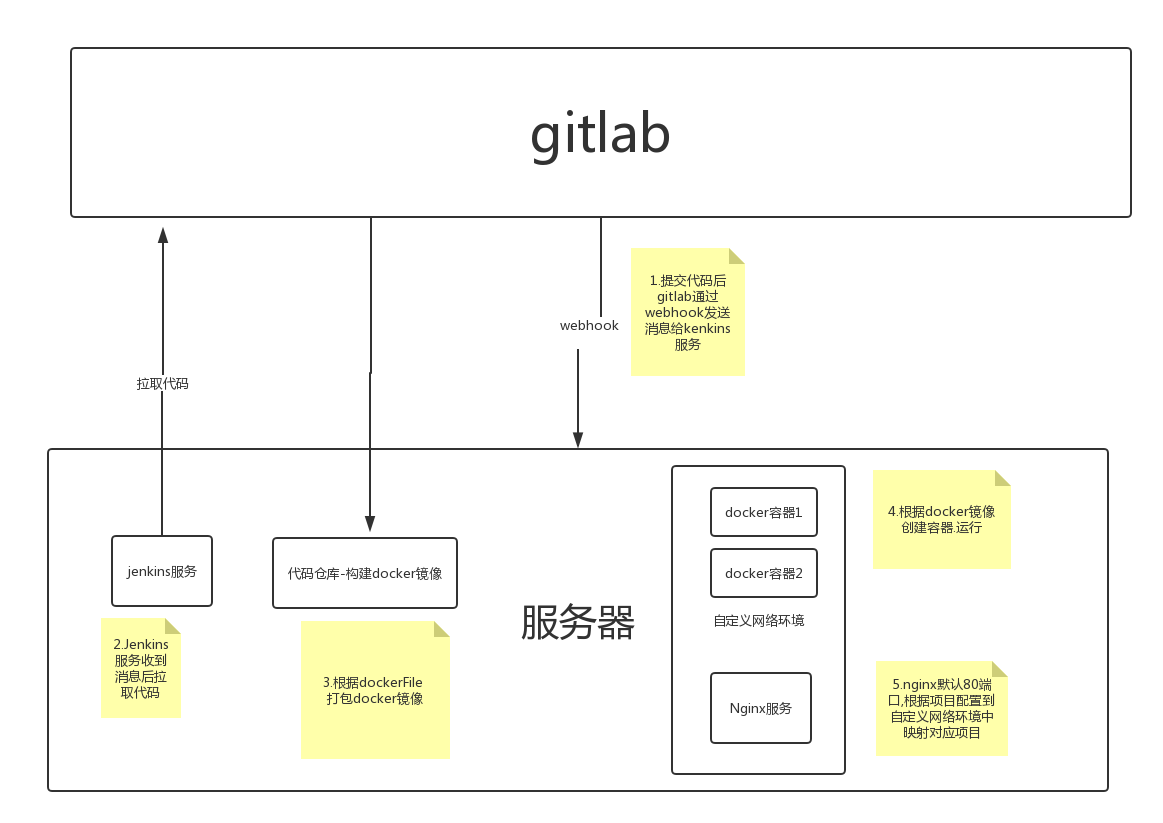
下麵介紹安裝jenkins步驟:
- 使用下麵的命令拉取jenkins的docker鏡像,這裡用的是lts的長期支持版本,你可以到jenkins官網自由選擇其他版本
sudo docker pull jenkins/jenkins:lts
- 配置宿主機映射到容器的目錄,之後jenkins的一些配置文件都將會存儲到該目錄下,這個目錄可以自己定,但是我建議遵守我這樣的規範,便於日後查找和管理
sudo mkdir /home/jenkins_home # 創建jenkins_home目錄 sudo chown -R 1000:1000 /home/jenkins_home #設置該目錄的所有者和所屬的組,普通用戶預設uid為1000,gid為1000,chown應該是change own的簡寫,指改變文件夾許可權,-R指遍及子目錄
- 啟動jenkins的docker鏡像,並設置相關參數,參數解釋:
-d 表示以後臺模式運行 --name 為容器定義一個名字(後面可以代替容器id使用) -p 表示映射容器的埠到宿主機的埠 -v 表示映射宿主機的目錄到容器的目錄 -u root 使用root用戶運行,避免後面出現的一些執行許可權問題 -v /home/jenkins_home:/var/jenkins_home 映射jenkins_home,將數據存儲到宿主機,這樣配置就不會隨容器丟失 -v /var/run/docker.sock:/var/run/docker.sock 與 -v /usr/bin/docker:/usr/bin/docker 把宿主機docker 映射到容器內,可以直接在容器內使用宿主機docker -v /usr/lib/x86_64-linux-gnu/libltdl.so.7:/usr/lib/x86_64-linux-gnu/libltdl.so.7 \ 容器內docker運行需要的庫文件 -v /opt:/opt \ 自主安裝的一些運行時軟體(如java/maven/git...) -v /etc/timezone:/etc/timezone 映射時區文件,保證容器的時區和宿主機相同(官網的jenkins容器時區不是中國的時區) 最後的jenkins/jenkins:lts是要啟動的鏡像
sudo docker run -d --name jenkins -p 8080:8080 -p 50000:50000 -u root \ -v /home/jenkins_home:/var/jenkins_home \ -v /var/run/docker.sock:/var/run/docker.sock -v /usr/bin/docker:/usr/bin/docker \ -v /usr/lib/x86_64-linux-gnu/libltdl.so.7:/usr/lib/x86_64-linux-gnu/libltdl.so.7 \ -v /opt:/opt \ -v /etc/timezone:/etc/timezone jenkins/jenkins:lts
- 容器啟動後,就可以訪問ip:8080看到jenkins首次運行的首頁了,然後通過下麵命令查看初始密碼,填入之後跳轉到安裝插件的頁面,選擇第一個就好,會預設安裝一些插件
sudo cat /home/jenkins_home/secrets/initialAdminPassword
按照上面的步驟jenkins安裝成功了,打開瀏覽器輸入http://192.168.10.*:8080,地址,如頁面報錯,提示一直載入中,應該是jenkins服務沒有啟動成功,手動啟動下jenkins容器。
sudo docker restart jenkins 啟動jenkins容器

- 啟動成功後,再次打開http://192.168.10.*:8080輸入預設密碼後,會提示安裝一些組件,使用建議安裝即可,安裝成功後會進入設置賬號和密碼頁面

- 輸入正確的用戶名和密碼後,頁面可能空白,這時我們可以打開下麵兩個地址
Jenkins插件管理界面==> http://192.168.10.*:8080/pluginManager
Jenkins插件管理-高級設置界面==> http://192.168.10.*:8080/pluginManager/advanced
Jenkins更新頁面http://192.168.10.*:8080/updateCenter
感謝原文作者分享:https://www.jianshu.com/p/9018cfa3654b



